Indholdsfortegnelse
Hvis du har en PDF-fil med forkert orientering (f.eks. hvis den er scannet i en forkert retning, eller hvis den indeholder et billede, en graf eller en side(r), der er roteret), skal du rotere denne PDF-fil (eller en del af den) for nemt at kunne manipulere PDF'ens indhold. Denne vejledning viser dig, hvordan du roterer en PDF-fil og gemmer den roteret.
Sådan roterer du PDF-dokumenter eller enkelte PDF-sider GRATIS
Hvis du ønsker at rotere PDF-filer (Portable Document Format) eller en del af en PDF-fil uden at bruge en online-konverter, kan du bruge følgende gratis PDF-værktøjer til at udføre dit arbejde: PDFill PDF Free Tools.
PDFill PDF-værktøjer er et fantastisk GRATIS program til nem håndtering af PDF-filer, og (efter min mening) bør det installeres på enhver Windows-baseret computer, der bruger PDF-dokumenter.
Bemærk: Først og fremmest skal du downloade og installere PDFill PDF FREE Tools. Hvis du ikke ved, hvordan du downloader og installerer PDFill PDF Free Tools, kan du finde ud af det nedenfor i denne artikel: Sådan downloader og installerer du "PDFill PDF Tools
Hvordan man u se "PDFill PDF Free Tools" at rotere PDF og gemme den som en ny PDF-fil
1. Start " PDFill PDF-værktøjer (gratis) " ansøgning.
2. På " PDFill Gratis værktøjer " hovedvinduet trykker du på " 4. Roter eller CROP PDF-sider " -knappen.

3. Gennemse og vælg nu den PDF-fil, som du vil rotere, og tryk på " Åbn ”.
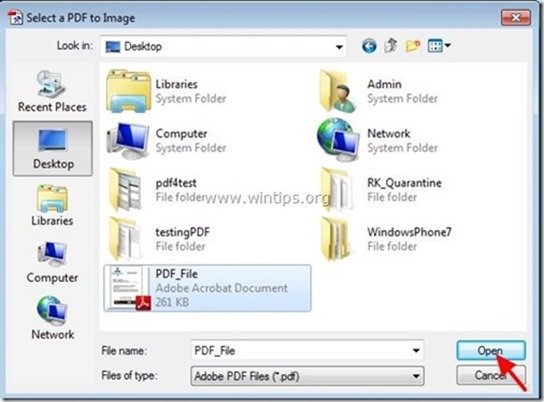
4. " Rotere og beskære PDF-sider " muligheder:
- Vælg de(n) side(r), du ønsker at rotere. Her har du følgende muligheder:
- Det nummer af den side, du vil rotere. * Alle sider: hvis du vil rotere alle siderne fra din PDF-fil. Kun liggende eller stående side: hvis du kun vil rotere siderne i liggende eller stående format. Ulige side eller lige side: hvis du vil rotere den ulige eller lige side(r)
Bemærk*: Den eneste ulempe jeg kan finde ved PDFill programmet er, at der ikke er nogen mulighed for at rotere en del af PDF-dokumentet (f.eks. siderne 1-10).
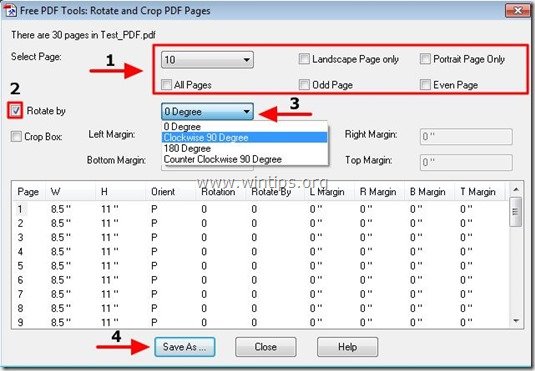
5. Angiv placeringen (f.eks. dit "Desktop") og navnet på den nye roterede PDF-fil, der skal oprettes (f.eks. "Test_PDF_Rotated"), og tryk på knappen "Gem" knap.

6. Vent, indtil rotationsprocessen er afsluttet (programmet åbner den nye roterede PDF-fil på din skærm) og " Luk " alle åbne PDFill-dialoger.
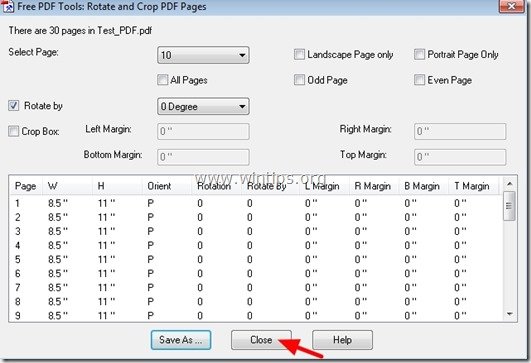
Det var det. Nu skal du se den roterede PDF-fil på din skærm.
Sådan downloader og installerer du "PDFill PDF Tools"
1. Download PDFill PDF Tools* :
Bemærk*: Installationspakken indeholder det komplette PDFill-program, herunder en evalueringskopi af PDFill PDF Editor, de GRATIS PDF-værktøjer og den GRATIS PDF- og billedskriver.
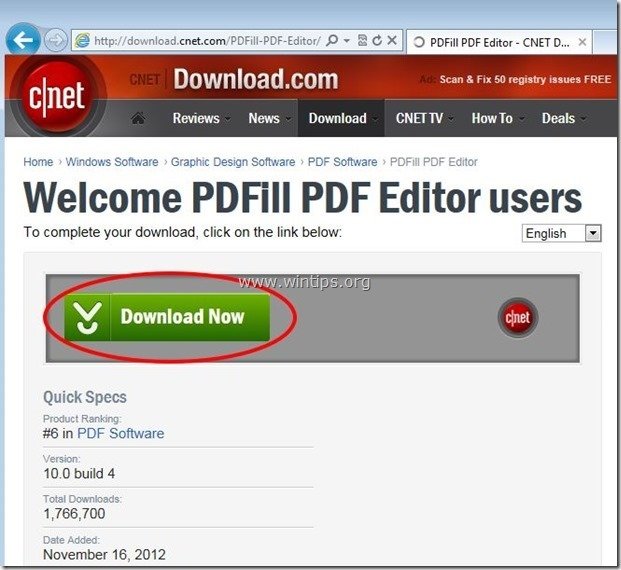 :
:
2. Gem programmet på din computer, eller tryk på " Kør " for at starte installationen med det samme.

3. Tryk " Ja " i UAC-advarselmeddelelsen.
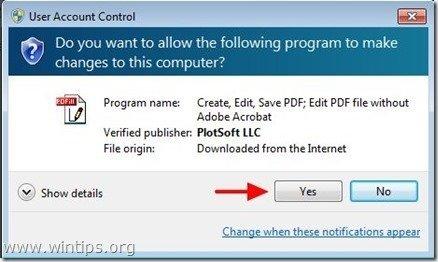
4. Tryk " Næste ” på velkomstskærmen.
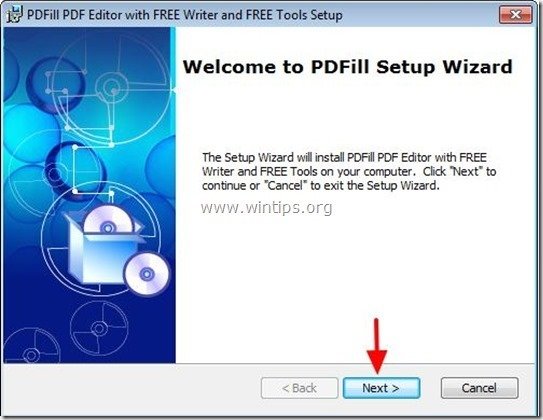
5. Accepter licensaftalen og tryk på " Næste ”
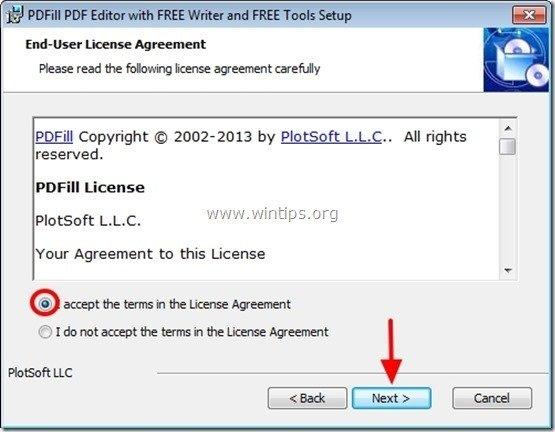
6. Behold standardindstillingerne for opsætning (eller ændr dem efter dine behov), og tryk på " Næste ”.
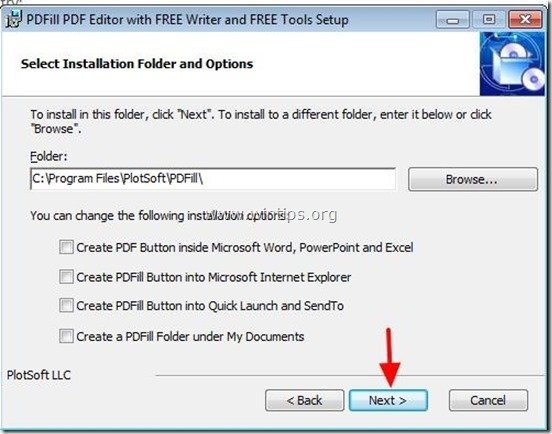
7. Tryk " Installer ' for at starte installationen.
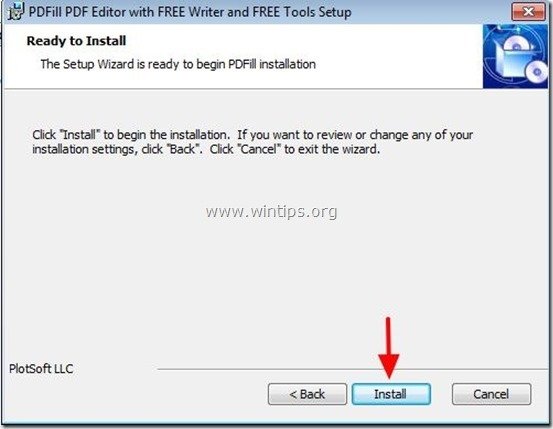
8. Når installationen af PDFill-programmerne er afsluttet, skal du trykke på " Færdig ". *
Bemærk.*: Efter installationen kontrollerer og opdaterer installationsprogrammet Sun Java-maskinen.
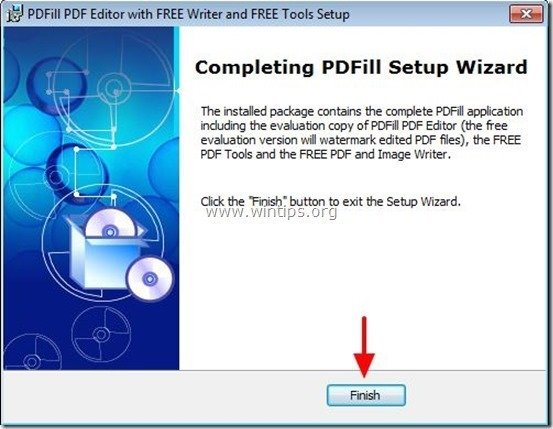
Bemærk: Du kan begynde at arbejde med PDFill PDF Free-værktøjerne ved at:
- Dobbeltklik på " PDFill PDF-værktøjer (gratis) " på dit skrivebord Eller ved at gå til " Startmenu > Programmer > PDFill > PDFill PDF-værktøjer (gratis) ”

Andy Davis
En systemadministrators blog om Windows





